idea的基础设置
1. 在idea.exe.vmoptions文件里,如图进行修改即可,,
优化的原理就是调用更多的运行内存来加载他,所以4G的话本身会不够,就会造成其他应用很卡。
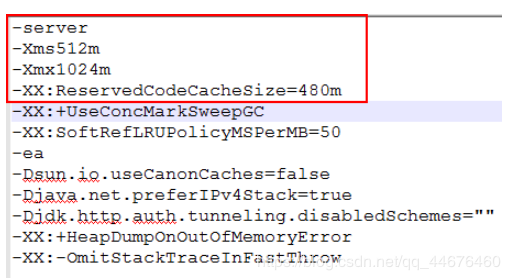
2. 下面是进行一些基本的配置:
首勾选view里的Toolbar,会出现工具栏,


然后点击这个小扳手,
1,系统主题
映入眼前的配置是主界面配置:这里可以设置主色调等等。
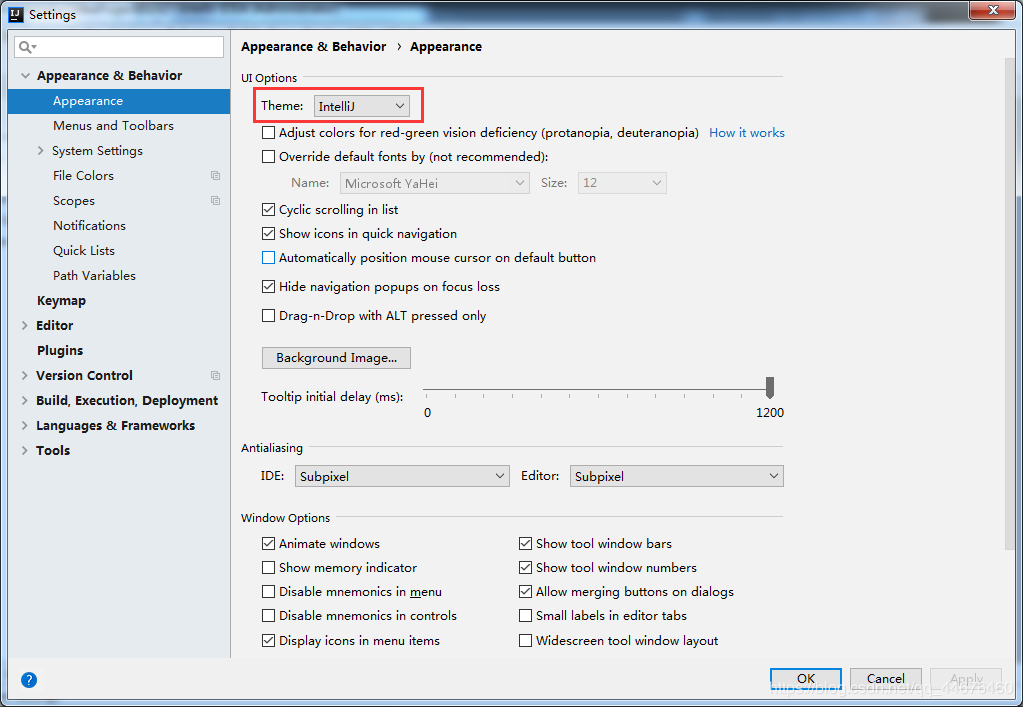
2,设置鼠标悬浮提示
在Eclipse里,我们鼠标移动到一个类上,会提示这个类的文档解释信息;
IDEA里默认不会这样,我们需要设置下;Editor->General
勾选这个选项,参数则是放在单词上停留的时间。我设置的是1.5秒
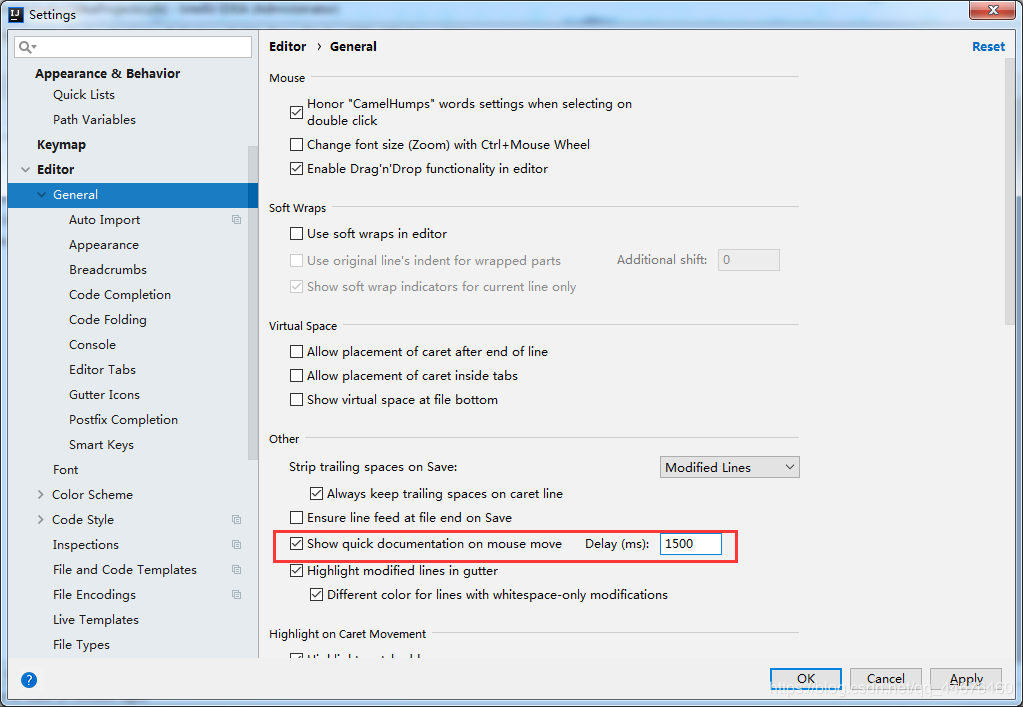
3,显示方法分隔符
也就是每个方法之间会有分隔符,这样有利于查看代码。
操作:Editor->General ->Appearance 勾选Show method separators
4 ,忽略大小写提示
IDEA默认提示是区分大小写的,比如输入string,不会提示String类;这里设置下
Editor->General ->Code Completion 把红框里的选项去掉即可。
5,自动导包
默认情况,包括Eclipse 写完类,是需要手工导入包的,不过IDEA提供了自动导包设置
Editor->general->Auto Import
下拉选择ALL然后勾选两个框即可自动导包。

6,设置字体
Editor->Font
这里可以根据自己喜好,设置字体样式,字体大小,包括行高
7, 配置类文档注释信息模版
默认新建类 没有文档注释信息,我们一般公司开发,都要搞下,方便找人。
Editor->File and Code Templates 然后Includes File Header
红框内就是你要加入的代码。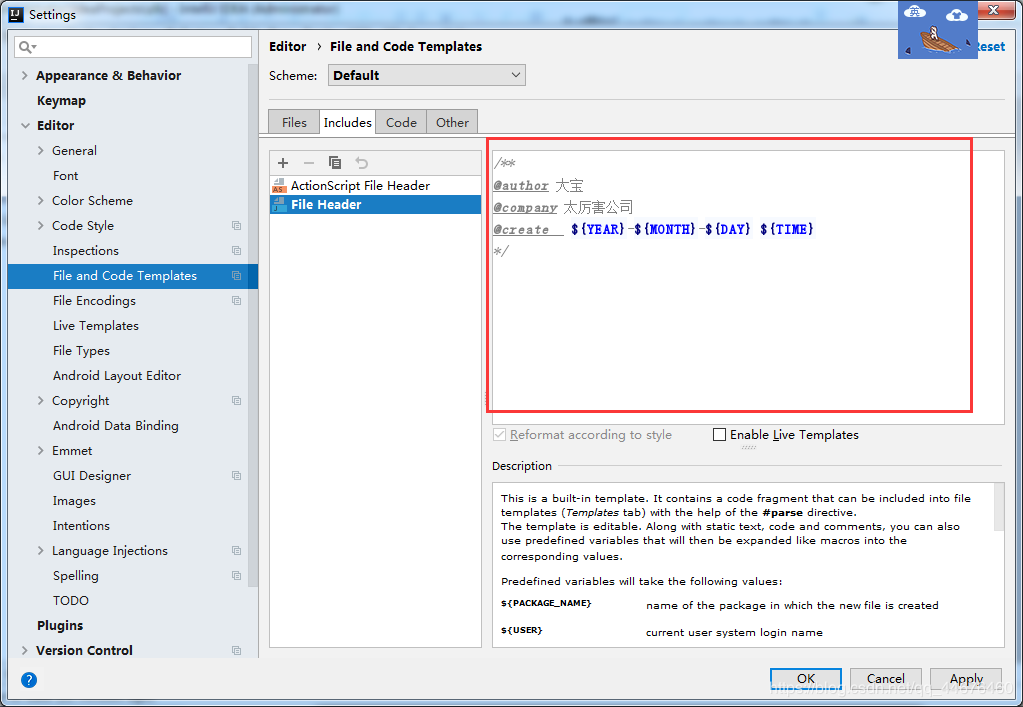
8, 设置文件编码
Editor -> File Encodings 统一全部设置utf-8

9, 设置自动编译
在Eclipse里,项目都是自动编译的,IDEA里默认不是,我们需要配置下;
Build,Execution,Deployment -> Compiler 两个勾选下,设置项目自动编译,包括平行结构的多个模块也自动编译;
勾选这两个即可。

10, 快捷方式改成eclipse
有些人不太适应IDEA的快捷键,所以你也可以根据自己的需要来更改快捷键。
Keymap
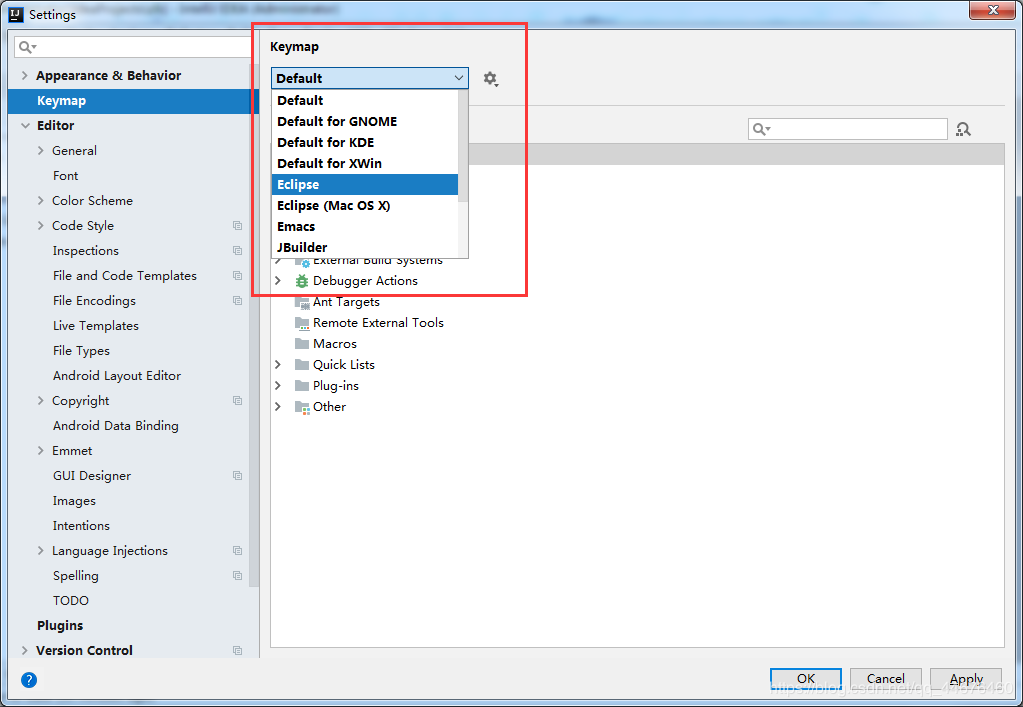
11,设置默认浏览器
tools -->web browsers

接下来是一些快捷键介绍:
alt+shift+s 以及 alt+inster 实现自动生成get set 以及构造方法
ctrl+d 删除一行
ctrl+shift+o 导入包
ctrl+shift+f 代码格式化
ctrl+shift+y 转换大小写
ctrl+f 查找(当前文件)
ctrl+h 全局查找
双击shift 查找文件
tab 以及 shift+tab 整体代码向后 向前移动
alt+/ 提示操作(自定义修改)
alt+/这个快捷方式被其他地方占用了,所以先去掉;
根据快捷方式搜索
创建各种基本项目和配置
1,Web项目
Web项目则和java项目差不多,选择好JDK,还要勾选一个Web Application
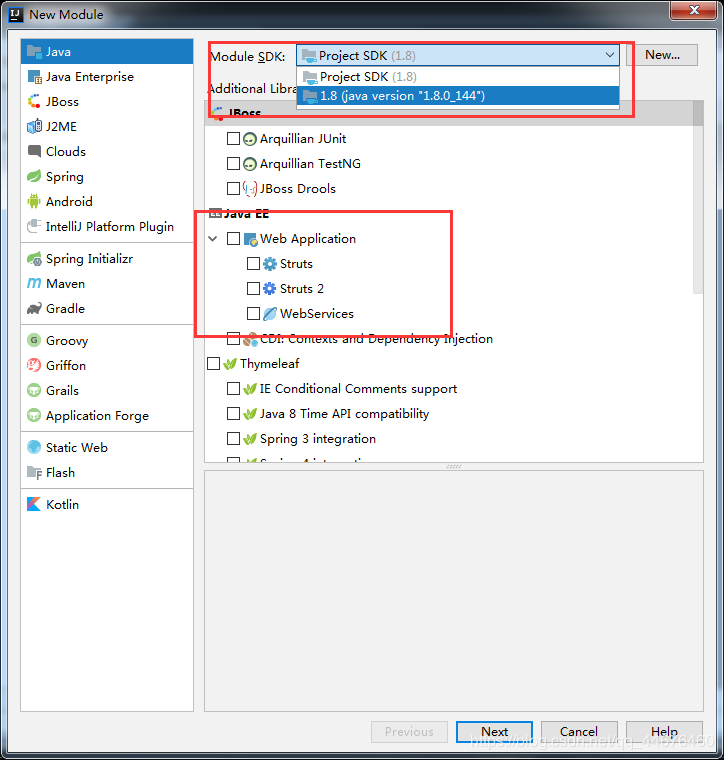
然后新建JSP


要访问的话,则需要配置tomcat,点击界面的Add configuration
点击左上角的+号选择Tomcat Server ->Local ,红框里选择你的tomcat版本,name可以为你的tomcat取名字。

设置好后就可以在界面上看到你设置的服务器了,点击右边的三角形就是运行,第二个就是debug
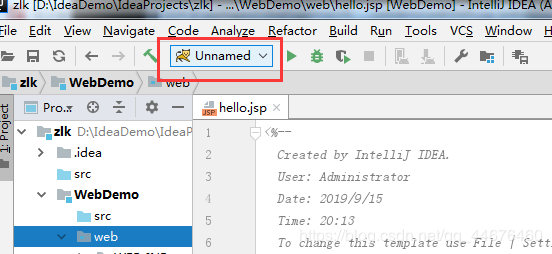
当你运行后,进行更改里面的代码然后刷新,浏览器中并不会更改,这是因为在配置服务器的时候没有更改规则。这里两个都改为update classes and resources 就可以了。
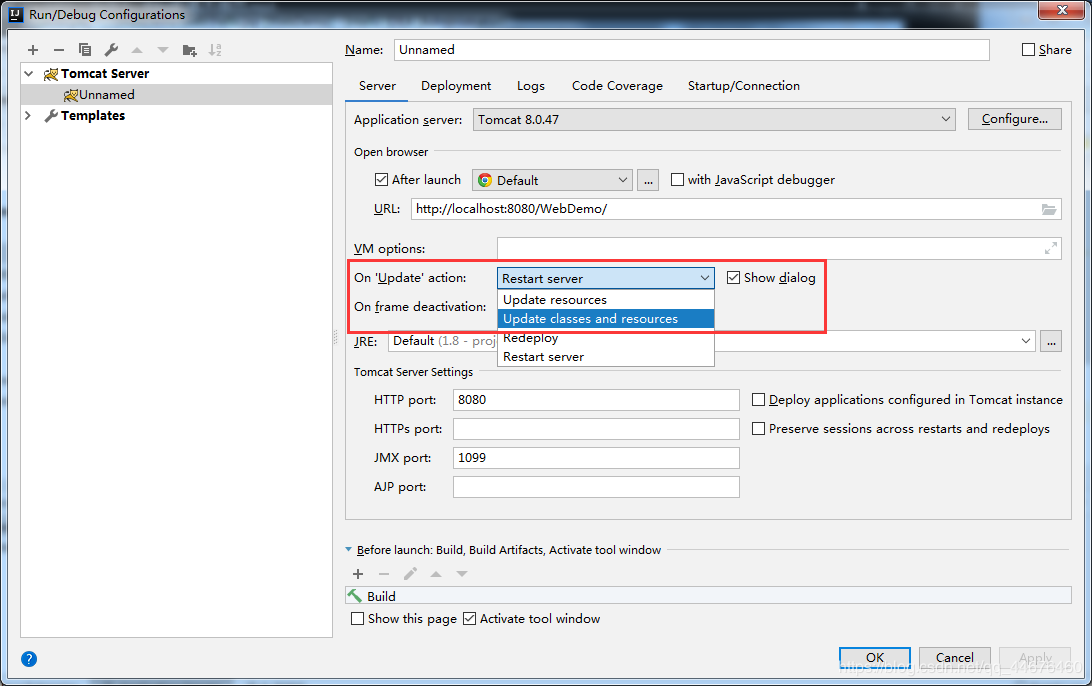
2,Maven项目
Maven项目第一步是配置Maven

选择自己的Maven地址和settings
然后选择Maven 选择SDK 勾选Create from archetype 选择maven-archetype-webapp点击next。
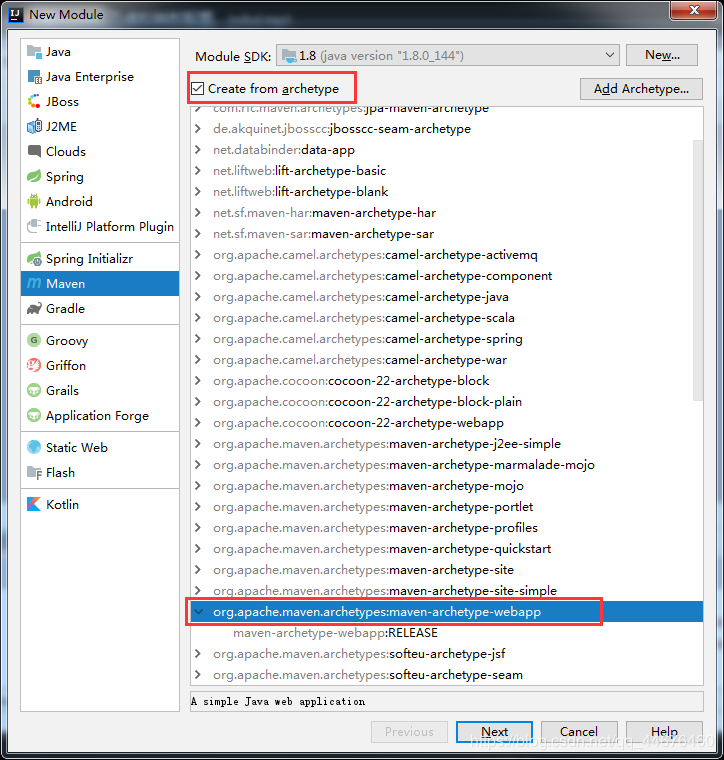
然后输入你的项目名称等点击next。进入这个界面,这里要注意的是directory要选择你刚配的Maven,然后点击下面的+号键

然后添加一对键值对,然后创建即可。
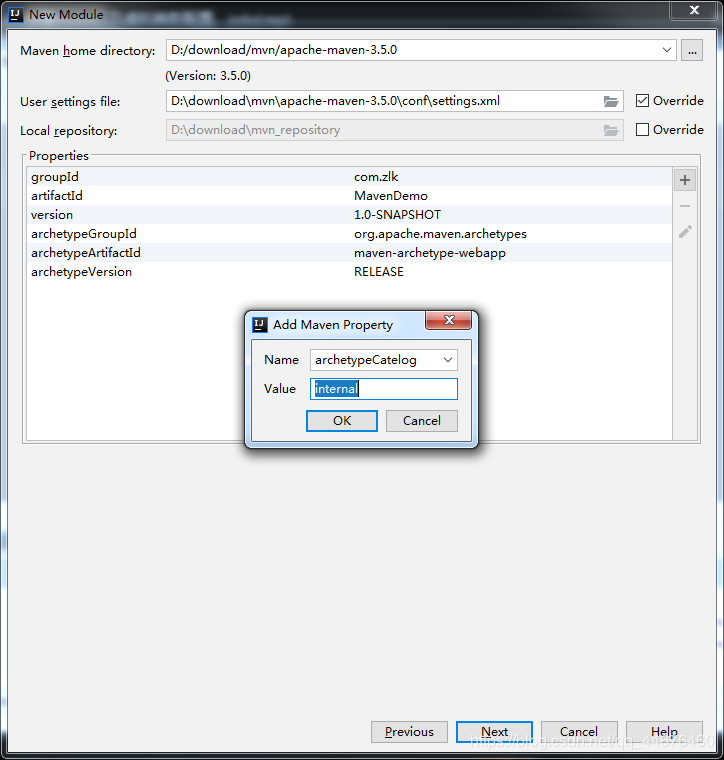
当创建好后你会发现相比于Eclipse他少了两个文件,

所以需要你自己来手动创建,
选择mainy右击创建一个文件夹,
创建一个java名字的文件夹专门存放java文件,
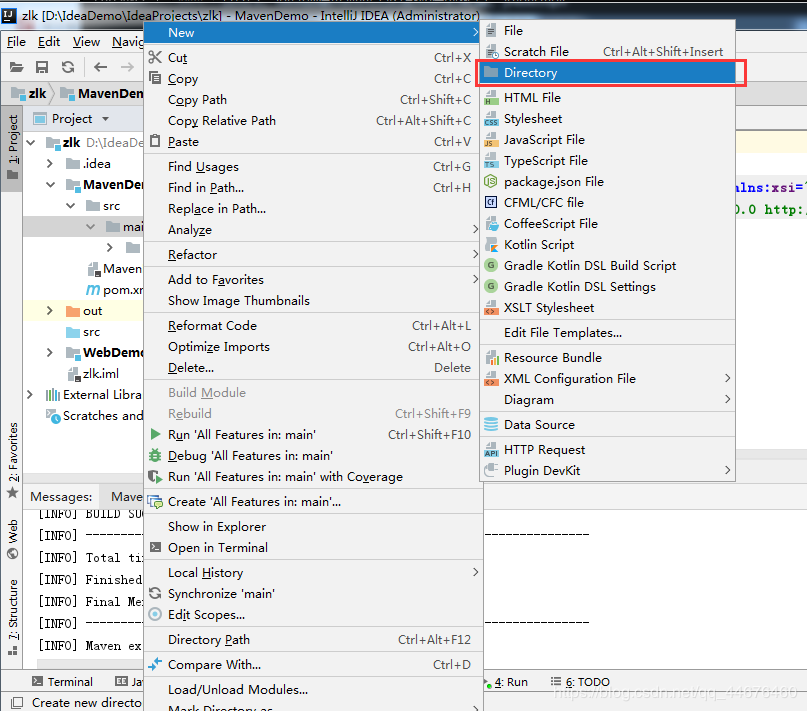
然后把它标记为sources文件夹。
再创建一个resources文件夹存放资源文件。标记为Resources root文件夹。
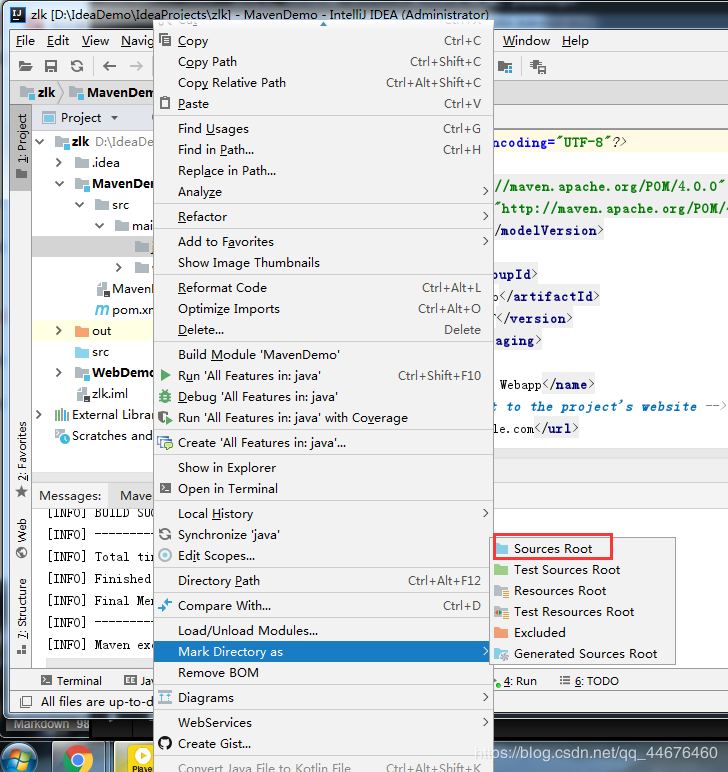
然后Maven默认是没有sevlet的,所以你得自己设置,
<dependency>
<groupId>javax.servlet</groupId>
<artifactId>javax.servlet-api</artifactId>
<version>4.0.1</version>
<scope>provided</scope>
</dependency>
替换掉这里的junit。

当你更改后一定要点击这里的 import Changes,导入完之后,即可测试是否有无问题。
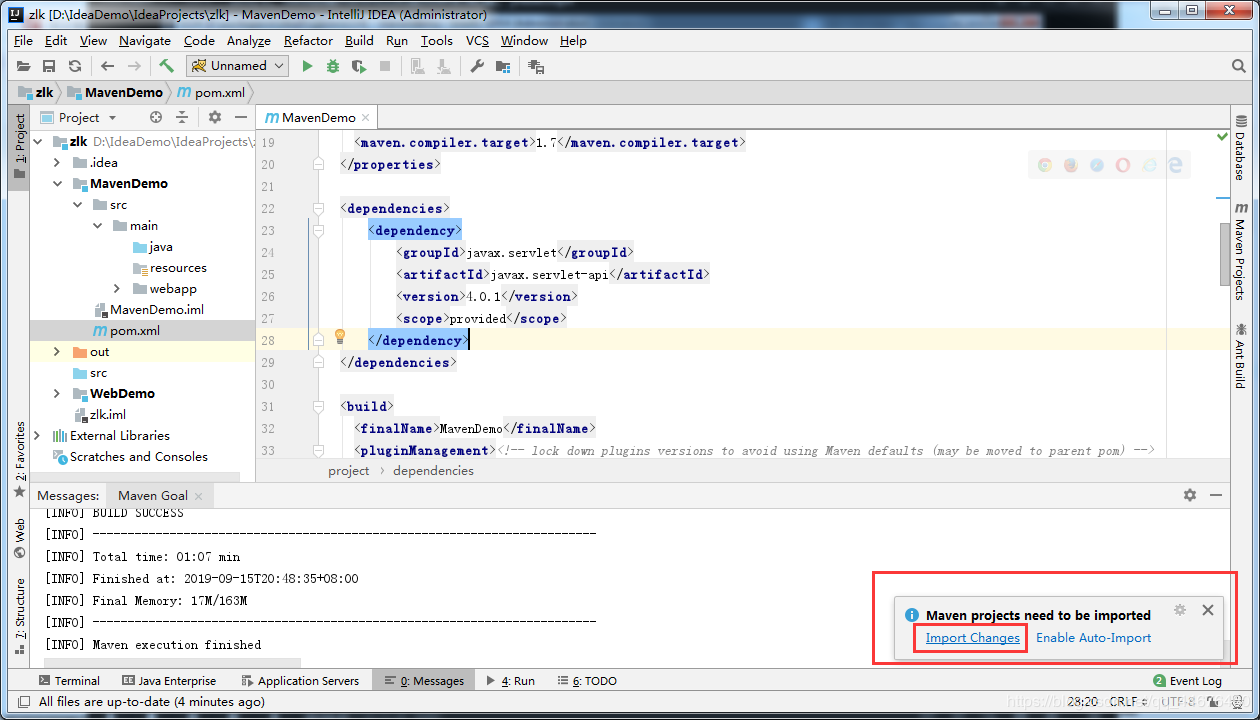
在java文件夹创建一个servlet,webapp创建一个jsp
@WebServlet("/maven")
public class MavenDemo extends HttpServlet {
@Override
protected void doGet(HttpServletRequest req, HttpServletResponse resp) throws ServletException, IOException {
doPost(req,resp);
};
@Override
protected void doPost(HttpServletRequest req, HttpServletResponse resp) throws ServletException, IOException {
System.out.println("Maven案例");
req.getRequestDispatcher("/hello.jsp").forward(req,resp);
};
}
设置好tomcat然后开启,地址栏再加上maven测试,如果控制台成功出现Maven案例则说明成功。
但会有个问题,就是servlet中更改打印的值,然后保存,运行一次并不会更改。
针对这种情况有两种解决方式,第一个则是重启服务,
第二个就是运用jrebel插件。
在settings中 点击Plugins ->Browse repositories按钮
在这里面搜索jrebel

然后根据 IDEA热部署之JRebel的安装 这里的步骤进行。
当你更改后点击小锤子编译然后刷新如果更改成功则OK。
(有一个缺点就是这个插件需要花钱,然后才能使用)
接下来是添加虚拟映射,就和映射项目一样,在tomcat里进行设置,Artifact填的是你的真实路径,然后Application context 填的是你们虚拟路径,你就可以通过虚拟路径进行访问了。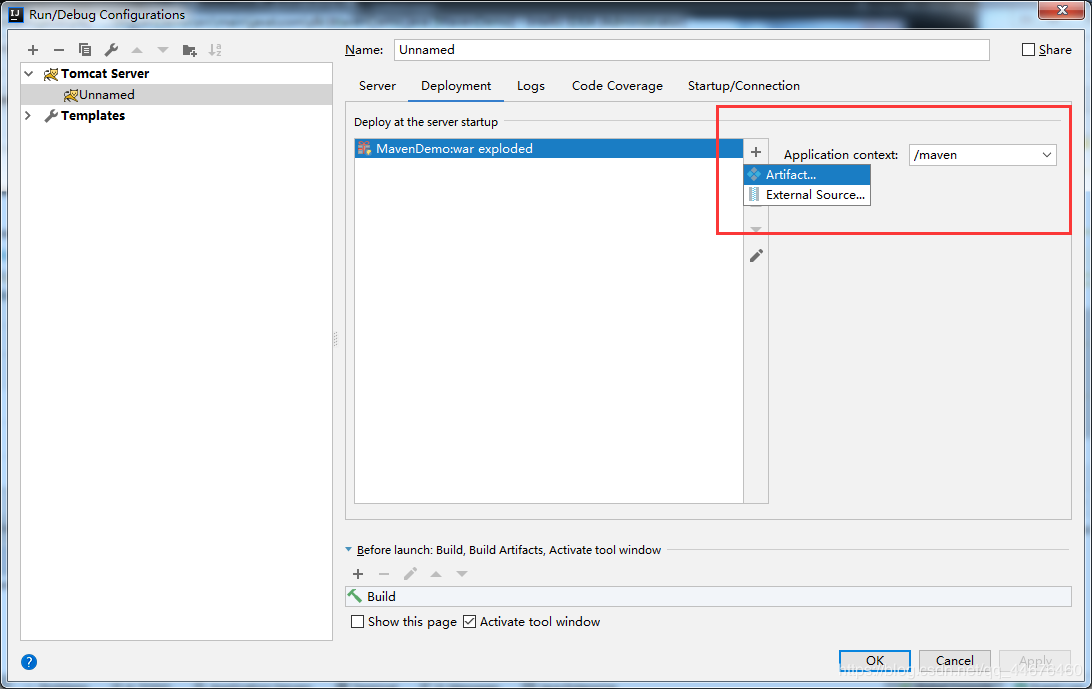
本文来自博客园,作者:King-DA,转载请注明原文链接:https://www.cnblogs.com/qingmuchuanqi48/articles/11541507.html





